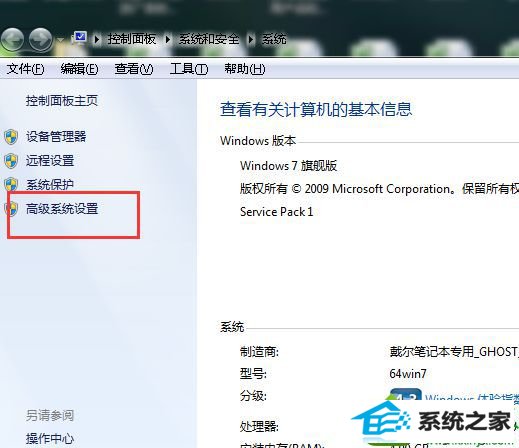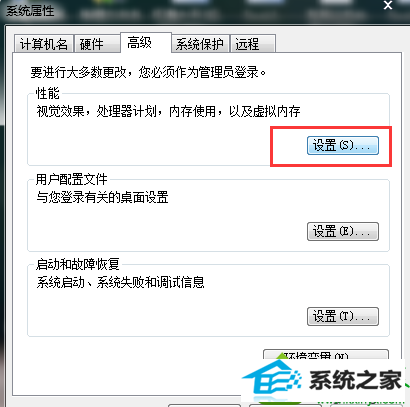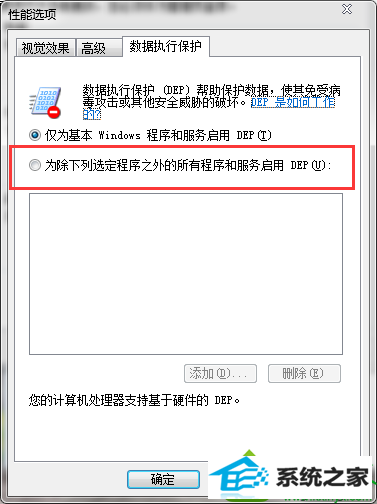今天和大家分享一下win10系统笔记本弹出“com surrogate已停止工作”提示问题的解决方法,在使用win10系统的过程中经常不知道如何去解决win10系统笔记本弹出“com surrogate已停止工作”提示的问题,有什么好的办法去解决win10系统笔记本弹出“com surrogate已停止工作”提示呢?小编教你只需要1、鼠标右键点击win10系统电脑桌面的“计算机”图标,选择“属性”选项; 2、在打开的属性窗口中,点击左侧窗口中的“高级系统设置”选项;就可以了;下面就是我给大家分享关于win10系统笔记本弹出“com surrogate已停止工作”提示的详细步骤::
方法如下:1、鼠标右键点击win10系统电脑桌面的“计算机”图标,选择“属性”选项;
2、在打开的属性窗口中,点击左侧窗口中的“高级系统设置”选项;
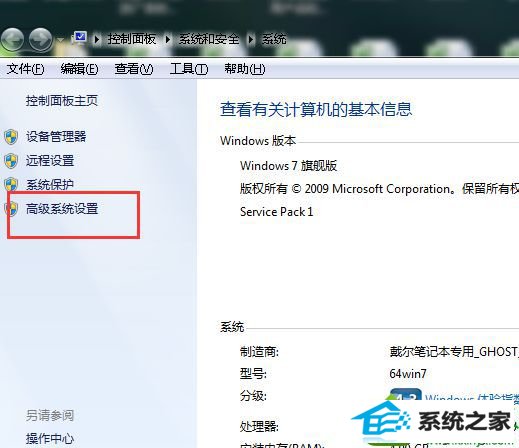
3、在打开的高级系统选项窗口切换到“高级”标签,点击性能下方的“设置”按钮;
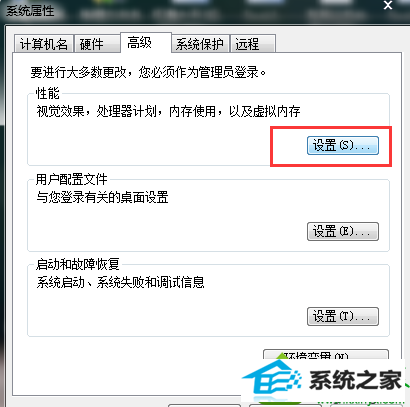
4、在性能选项窗口切换到“数据执行保护”标签,更改为“为除下列选定程序之外的所有程序和服务启用dEp”选项,点击下方的添加按钮;
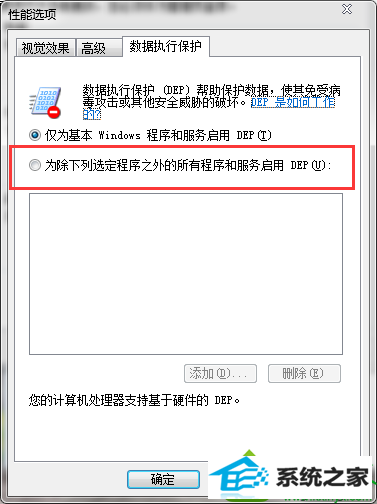
5、在弹出的设置路径的窗口中把路径设置为C:/windows/system32/dllhost.exe;
6、弹出数据执行保护警告窗口,点击确定退出并重启电脑即可!
win10系统弹出“com surrogate已停止工作”提示的解决方法可以按照上述的步骤去设置,